Какие процессоры поддерживают SSE 4.1 и SSE 4.2
Пользователи некоторых старых компьютеров все чаще обнаруживают, что часть новых программ и компьютерных игр больше не работает на их системах. При чем это не зависит от версии или разрядности операционной системы. Ограничения находятся на аппаратном уровне и связаны с поддержкой инструкций SSE 4.1 и SSE 4.2. В данной статье мы расскажем, что это такое и какие процессоры поддерживают SSE 4.1 и SSE 4.2.
Что такое SSE 4.1 и SSE 4.2
SSE 4 – это набор инструкций, который применяется в процессорах Intel и AMD. Впервые о данном наборе инструкций стало известно в конце 2006 года на форуме для разработчиков Intel, а первые процессоры с его поддержкой появились в 2008 году.
Набор SSE 4 включает в себя 54 новых инструкций, 47 из которых относятся SSE 4.1 и еще 7 к SSE 4.2. Данные инструкции включают в себя улучшенные целочисленные операции, операции с плавающей точкой, операции с плавающей точкой одинарной точности, упаковочные операции DWORD и QWORD, быстрые регистровые операции, операции для работы с памятью, а также операции со строками.
ESP Программа Электронной Стабилизации
Использование данных новых инструкций позволяет значительно повысить производительность программ. Например, такие программы DivX 6.7 и VirtualDub 1.7.2 показывают рост производительности на 49%, а TMPGEncoder Xpress 4.4 на 42%.
В связи с ростом производительности, наборы SSE 4.1 и SSE 4.2 уже давно активно используются разработчиками программ и компьютерных игр. Естественно, если программа требует данного набора инструкций, то без него работать она не будет.
В результате многие современные игры и программы отказываются запускаться на старых компьютерах. Так, наличия SSE 4.1 или 4.2 требуют такие игры как No Man Sky, Dishonored 2, Far Cry 5 или Mafia 3.
Запуск таких программ на компьютере без SSE 4.1 или SSE 4.2 вызывает ошибки, например, может появляться ошибка « Incompatible CPU detected! Missing instruction sets: SSE4.2 ». В некоторых случаях ошибка указывает на конкретную инструкцию в наборе SSE 4, например, в игре Apex Legends может появляться ошибка « Unsupported CPU. CPU does not have POPCNT ».
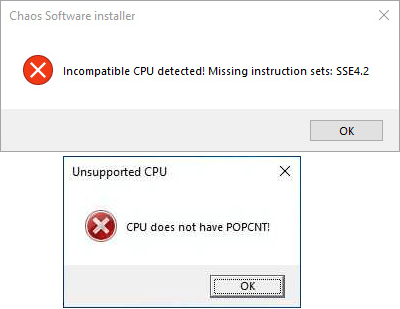
Иногда эту проблему можно решить с помощью программного эмулятора, но это приводит к значительному снижению производительности.
Процессоры, поддерживающие SSE 4.1 и SSE 4.2
Практически все современные процессоры поддерживают инструкции SSE 4.1 и SSE 4.2. Ниже мы расскажем в каких процессорах Intel и AMD поддержка этих инструкций появилась впервые.
Intel
В настольных процессорах Intel поддержка SSE 4.1 появилась в архитектуре Penryn (процессоры Core 2 Duo, Core 2 Quad), а поддержка SSE 4.2 в архитектуре Nehalem (процессоры Intel Core 1-поколения).
Полная же поддержка инструкций SSE 4.2 (включая POPCNT и LZCNT) доступна начиная с архитектуры Haswell (процессоры Intel Core 4-поколения).
Ситроен С4 (116л.с). Загорелся чек! Читаем ошибки,удаляем чек самостоятельно!
Более подробная информация о поддержке в таблице внизу.
| Микроархитектура Intel | Процессоры | Поддержка инструкций |
| Silvermont |
AMD
В настольных процессорах AMD сначала появилась поддержка собственного набора инструкций SSE4a, который отсутствовал в процессорах Intel.
Но, уже начиная микроархитектуры Bulldozer (FX) была внедрена поддержка SSE 4.1 и SSE 4.2 (включая инструкции POPCNT и LZCNT). Последовавшая в дальнейшем микроархитектура Zen (Ryzen) также в полной мере поддерживает SSE 4.1 и SSE 4.2.
Более подробная информация о поддержке в таблице внизу.
| Микроархитектура AMD | Процессоры | Поддержка инструкций |
| K10 |
Как узнать, что процессор поддерживает SSE 4.1 и SSE 4.2
Если у вас уже есть готовый компьютер и вы хотите узнать, поддерживает ли его процессор инструкции SSE 4.1 и SSE 4.2, то это можно сделать с помощью программ для просмотра характеристик компьютера.
CPU-Z
Программа CPU-Z предназначена для сбора информации об установленном процессоре. С ее помощью можно узнать название процессора, а также все его основные характеристики. Скачать CPU-Z можно с официального сайта.
Среди прочего, с помощью CPU-Z можно проверить наличие поддержки инструкций SSE 4.1 и SSE 4.2. Для этого нужно просто запустить CPU-Z и изучить строку « Instructions » на вкладке «CPU ». Здесь будет доступен список всех инструкций, которые поддерживает данный процессор.

Нужно отметить, что в интернете есть скриншоты CPU-Z практически для любого процессора. Поэтому, вместо установки CPU-Z можно просто поискать в интернете скриншот из этой программы. Для этого нужно ввести поисковый запрос « cpu-z название процессора » и перейти к просмотру картинок.
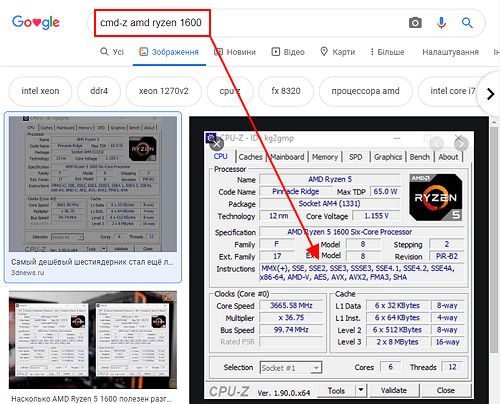
Таким образом можно найти информацию практически о любом современном процессоре.
Speccy
Speccy — бесплатная программа для получения информации о комплектующих компьютера и их характеристиках. С помощью Speccy можно узнать характеристики процессора, оперативной памяти, материнской платы, видеокарты, жестких дисков и других устройств подключенных к компьютеру. Скачать Speccy можно
Для того чтобы проверить наличие поддержки инструкций SSE 4.1 и SSE 4.2 нужно запустить программу Speccy и перейти в раздел « CPU ». Как и в CPU-Z, здесь в строке « Instructions » будут указаны все поддерживаемые инструкции.
- Что такое процессор
- Сколько термопасты наносить на процессор
- Socket LGA 1150: какие процессоры подходят
- Как часто нужно менять термопасту на процессоре
- Какой процессор лучше для игр
Источник: comp-security.net
Исправляем пользовательский контент с помощью Sims 4 Studio

С выходом обновлений всё чаще страдает пользовательский контент, который требуется обновлять под текущую версию игры, иначе он не работает, ломает игровые анимации или вызывает ошибку сценария. Некоторые авторы обновляют свои доп. материалы вручную, но большую часть можно пофиксить при помощи программы Sims 4 Studio. Читайте ниже, чтобы узнать, как исправить сломанный дополнительный контент или исправить некоторые проблемы.
Информация будет обновляться по мере выхода свежих фиксов.
Sunrise

Проверенный
Сообщения 1.689 Достижения 455 Награды 853
Установка и настройка S4S
- Вам потребуется сам Sims 4 Studio. Скачайте инсталлер с официального сайта и следуйте инструкциям установщика.
. Программу необходимо устанавливать под свою версию игры, иначе есть риск, что работать она не будет, если версии слишком разные. Как узнать свою версию игры.
Settings → Sims 4 Path → указываете путь, куда устанавливали игру, обычно это C:/Program Files (x86)/Origin Games/The Sims 4. Если по умолчанию он правильный, ничего менять не нужно.
Settings → Sims 4 Documents → указываете путь, где у вас хранится папка с сохранениям и доп. контентом, по умолчанию это Мои документы/Electronic Arts/The Sims 4. Актуально менять только в том случае, если у вас, например, папка Мои документы находится на другом диске.
Для жмём Save (Сохранить) и приступаем к следующему пункту.
Исправляем дополнительный контент
Для фиксов и исправлений пользовательского контента нам потребуется одна единственная вкладка, это Content Management или Управление контентом, если на русском.

Content Management (Управление контентом) → Batch Fixes → CAS / Objects / Misc → Выбираем любой необходимый из списка фикс, список для каждого пункта ниже. Далее перед нами вылезает окошечко с названием выбранного фикса:

Mods folder — это путь к вашей папке Mods.
Backup Folder — это папка, куда сохранятся бекапы (по-другому, резервные копии исправленных файлов).
По умолчанию стоит путь Мои документы/Sims 4 Studio/Batch fixes. При желании, если вы, например, не хотите хранить бекапы на диске C:, можно изменить на любую другую папку (к примеру, создать отдельную папку на рабочем столе или на другом диске), нажав Browse (Обзор) и указав любое удобное место. Куда именно — значения не имеет.
В дальнейшем бэкапы можно будет удалить, после того, как вы проверите, всё ли в порядке с игрой, запускается ли она и не вызывает ли каких-либо проблем исправленный контент. Если какой-то файл был повреждён, всегда можно будет воспользоваться бекапом.
Далее жмём кнопку Run, и ждём. Чем больше дополнительного контента, тем дольше программа будет его обрабатывать. По окончанию исправления появится окно, в котором будет видно, какой дополнительный контент был исправлен (Fixed), а какой нет (No Fix Needed).
Sunrise

Проверенный
Сообщения 1.689 Достижения 455 Награды 853
Список всех фиксов для CAS
Content Management (Управление контентом) → Batch Fixes → CAS →
Disallow CC for random — запретить доп. контент для рандомных симов.
Примечание : если вы используете доп. контент для рандомных симов, это может привести к лагам в игре. Если игра начинает тормозить, когда у вас много симов с кастомными вещами на одной локации, то используйте этот фикс, чтобы предотвратить зависания.
Disallow CC for aliens — запретить доп. контент для прищельцев.
Allow CC for aliens — разрешить доп. контент для прищельцев.
Disallow CC for default garment — этот фикс убирает весь доп. контент, который появляется на симе, если убрать с него всю одежду в КАС.
Disallow CC for shower — доп. контент не будет появляться на симах в душе.
Update CAS CC for all genders — обновление всех кастомных предметов для всех полов (делает их унисекс).
Allow CC for random — разрешить доп. контент для рандомных симов.
Fix male underwear/swimsuit EA recolors missing mesh — этот фикс исправляет исчезнувшие перекраски на стандартных мешах ЕА (мужское бельё и купальные костюмы).
Fix underwear tags — фикс проставляет тег «нижнее бельё» там, где его он нужен, но отсутствует.
Disallow CC for vampires — запретить доп. контент для вампиров.
Allow CC for vampires — разрешить доп. контент для вампиров.
Fix swimwear bottom tags — фикс проставляет тег «купальник» там, где он нужен, но отсутствует.
Update CAS CC Pets Patch — обновление доп. контента после выхода патча 1.36 (Кошки и Собаки).
Fix Cats купальники»).

Важное примечание: если вы используете дефолтный (default) контент, такой как скинтоны, глаза и т. д. НЕ ИСПОЛЬЗУЙТЕ фиксы Disallow CC for random или Disallow CC for Default garment. Найдите весь дефолтный доп. контент, который вы используете, и временно переместите из папки Mods, и только потом запускайте фикс. Вернуть обратно можно только после того, как программа закончит фиксить контент.
Источник: thesims.cc
Сс4 что это за программа
Итак, всем привет.
Сайты, на которых можно скачать доп. материалы.
CC (custom content) или же допы (дополнительные материалы/дополнительный контент) — вещи, созданные не разработчиками, а обычными игроками. В основном используется в тех случаях, когда игроку не хватает созданных разработчиками вещей и/или не нравится стиль игрового контента. Чтобы доп. материалы появились в игре — необходимо установить файл с допом, переместить его в папку Mods (Документы -> Electronic Arts -> The Sims 4 -> Mods), перед этим включив доп. контент в настройках игры (Настройки -> Другое -> Ставим галочку на пункте про доп. контент). Существует три вида доп. материалов: Alpha (Альфа), Maxis Match (MM, Максис Мэтч) и Clayified (Произнести это — язык сломать, поэтому просто Клей).
Реалистичные доп. материалы, используются в CAS и Режиме строительства.
Пример сима в стиле Alpha:

Доп. контент, одинаковый по стилю с вещами из игры, прозван «пластилином». Используется в CAS и Режиме строительства.
Пример сима в стиле Maxis Match:
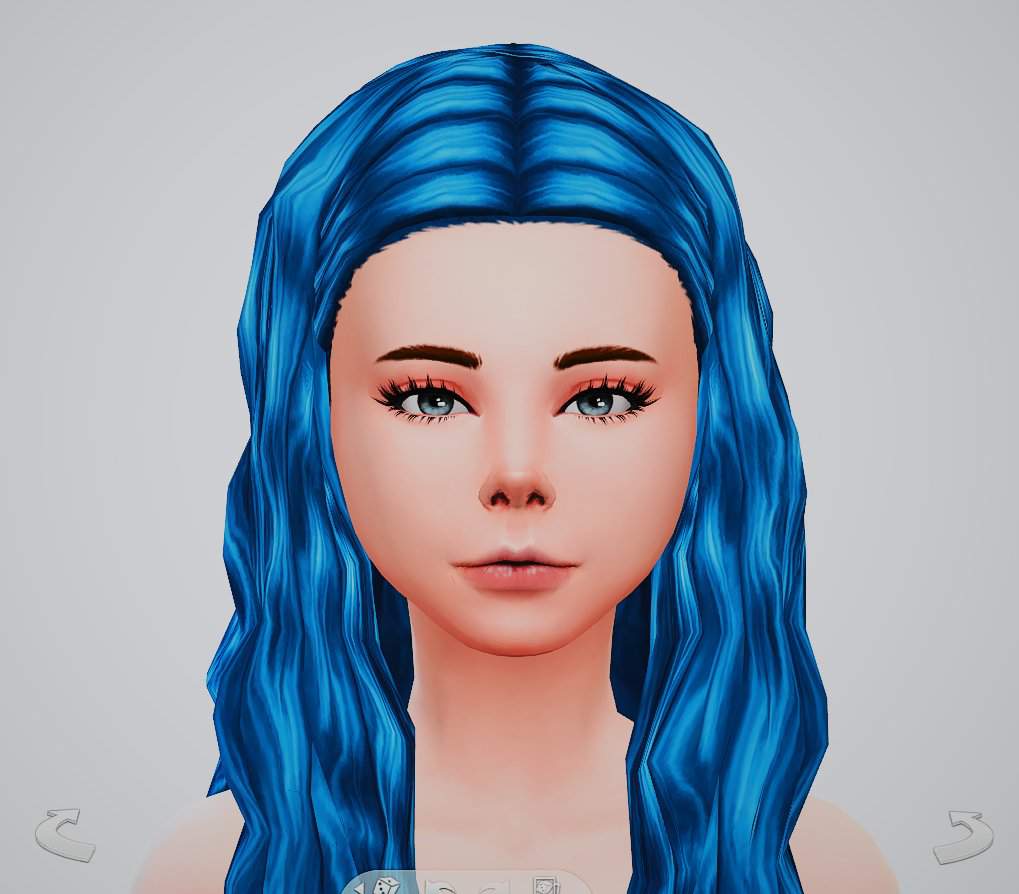
Ретекстуирование Альфы в Максис Мэтч, используется только в прическах. Для того, чтобы ретекстура отображалась в игре — необходимо скачать Альфа меш (оригинальную сетку) прически.
Пример сима с прической в стиле Clayified:
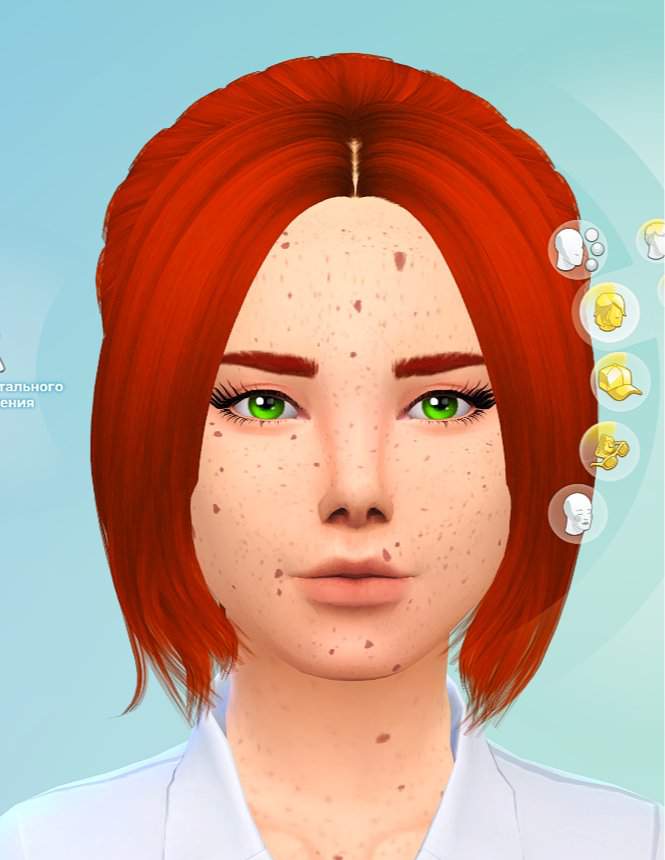
Сайты, на которых можно скачать доп. материалы: Tumblr, The Sims Resource (TSR), SimsDom.
P.s Для того, чтобы найти доп. контент на tumblr — необходимо ввести в поисковой строке «s4 cc».
Надеюсь, что этой статьей я помогу новичкам разобраться, что такое доп. материалы и с чем их едят. Если увидите какие-то ошибки — напишите в комментариях, чтобы я их исправила.
Источник: aminoapps.com
Видео уроки для After Effects от AEplug

Экспорт формата MP4 (H.264) из After Effects CC новых версий 2015, 2017, 2018, 2019, 2020 года
Похожие темы
Ссылки, описания, дополнительная информация для моих уроков на YouTube

Автор темы
Экспорт формата MP4 (H.264) из After Effects CC новых версий 2015, 2017, 2018, 2019, 2020 года
Сообщение #1 aeplug » 07 окт 2017, 15:37
poster-After-Effects-cc-2017-H264.jpg (58.82 КБ) 135109 просмотров poster-After-Effects-cc-2017-H264.jpg (58.82 КБ) 135109 просмотров
В последних версиях фирма Adobe полностью лишила программу After Effects возможности создавать файлы формата MP4 (кодек H.264). Так что в 2017 году нет никакой возможности получить файлы такого формата без использования дополнительных инструментов. Но мне удалось найти несколько решений, которые позволяют упростить эту задачу для пользователя и вернуть функцию экспорта MP4 в After Effect.
Обновленная информация: Для After Effects стал доступен бесплатный плагин экспорта Voukoder, который может сохранять видео MP4 без дополнительных программ, используя ускорение NVENC.
https://www.youtube.com/watch?v=CZxbKoXRMyw
https://www.youtube.com/watch?v=bCbHeApPRtg
Для более старых версий вы можете попробовать посмотреть другое мое видео, выпущенное пару лет назад, у них все гораздо проще: Где форматы H.264 (mp4), MPEG-2, FLV, F4V и WMV в After Effects
https://www.youtube.com/watch?v=ecJ-0uu-EuA
Сама компания Adobe рекомендует нам использовать собственную программу для перекодирования файлов Adobe Media Encoder. Для того, чтобы ею воспользоваться нужно выбрать команду Add to Adobe Media Encoder Queue. в меню Composition, после чего уже загрузится сам Media Encoder и вы сможете выбрать необходимые настройки кодеков для видео и для аудио (или подходящий пресет среди множества предустановленных), формат MPEG4 будет тут доступен.
Add to Adobe Media Encoder Queue.jpg (26.67 КБ) 135109 просмотров Add to Adobe Media Encoder Queue.jpg (26.67 КБ) 135109 просмотров
Также эту программу можно использовать и для перекодирования обычных видео файлов и проектов программы Premiere Pro. Лично мне этот способ не очень нравится, так как Adobe Media Encoder на деле очень неповоротливая программа, загружается достаточно долго, работает медленно и не совсем удобен в настройках кодирования.
Adobe Media Encoder.jpg (39.83 КБ) 135109 просмотров Adobe Media Encoder.jpg (39.83 КБ) 135109 просмотров
Например в некоторых форматах необходимо вручную указывать размер кадра, программа не может автоматически сохранять параметры исходника, что звучит достаточно глупо в 2017 году. И если это не контролировать, то получится, что программа будет самопроизвольное изменять размер кадра, частоту и другие важные параметры видео файлов. К счастью для MP4 есть возможность автоматического подбора параметров из исходного файла.
Настройки кодирования AVI.jpg (35.58 КБ) 135109 просмотров Настройки кодирования AVI.jpg (35.58 КБ) 135109 просмотров
Следующий способ — это возможность импортировать композицию в Premiere Pro как обычный видеофайл (через Dynamic Link с After Effects) и экспорт ее обычными средствами программы Premiere Pro, среди которых MPEG-4 пока ещё доступен Но при использовании этого метода я замечал, что композиция в Premiere Pro про выглядит не так как в After Effects. Эти расхождения иногда могут оказаться критичными, поэтому такой способ нельзя назвать 100% рабочим. Тем не менее, ничто не мешает вам попробовать его на практике на свой страх и риск и посмотреть, что получится. Возможно вам повезет больше, чем мне.
Import After Effects Composition.jpg (10.06 КБ) 135109 просмотров Import After Effects Composition.jpg (10.06 КБ) 135109 просмотров
А если у вас в операционной системе Windows установлен QuickTime, то в настройках модуля экспорта вы сможете выбрать его формат, и тогда Вам станет доступным кодек h264. Но в таком случае у вас получится файл не MP4, а MOV. И еще иногда я замечал что QuickTime при достаточно хороших настройках кодирования на выходе создавал файл ужасного качества, настройки которого не соответствовали тому, что я устанавливал в программе After Effects при экспорте.
Output Module Settings.jpg (17.21 КБ) 135109 просмотров Output Module Settings.jpg (17.21 КБ) 135109 просмотров
Ну и пользователем Windows будет интересна информация о том, что QuickTime для Windows больше не поддерживается программой Apple. Это значит, что если в ней будут обнаруженные уязвимости и проблемы безопасности, то они не будут исправлены и могут представлять опасность для вашего компьютера. Даже компания Adobe в последних версиях своих программ для видео делает поддержку форматов QuickTime без необходимости его установки на компьютере. Подробнее можете почитать об этом здесь: Судьба QuickTime на Windows для пользователей программ Adobe для работы с видео.
Благодаря сайту http://aescripts.com несколько разработчиков добавили плагины с возможностью вывода файлов mp4 в After Effects. Они называются AfterCodecs и AEmpeg. Оба используют программу FFMPEG для перекодирования видео и аудио информации. На данный момент AfterCodecs выглядит наиболее удобным.
AfterCodecs Export.jpg (40.35 КБ) 135109 просмотров AfterCodecs Export.jpg (40.35 КБ) 135109 просмотров
Также AfterCodecs позволяет при экспорте создавать файлы формата ProRes на Windows, что не так то просто сделать на этой операционной системе. Особенно если вы не знаете, что такое программа FFMPEG, в которую встроена большое количество разных кодеков.
AfterCodecs ProRes.jpg (18.25 КБ) 135109 просмотров AfterCodecs ProRes.jpg (18.25 КБ) 135109 просмотров
Ну и конечно же всегда остается вариант с выводом несжатого видео из After Effects (например я использую AVI с кодеком Lagarith Lossless Video Codec — без потерь качества и небольшой размер файла по сравнению с несжатым видео) и последующего его перекодирования в любой другой программе, которая поддерживает формат MP4. Лично я использую для перекодирования программу FFMPEG, про которую уже говорил выше.
Lagarith Lossless Video Codec Export.jpg (13.69 КБ) 135109 просмотров Lagarith Lossless Video Codec Export.jpg (13.69 КБ) 135109 просмотров

В таком случае у вас всегда сохраняется исходник с отличным качеством, который можно использовать несколько раз для перекодирования, например в несколько форматов сразу. А если вы из After Effects выводите MPEG4, то, как известно, у вас произойдет потеря качества, и если вас оно не устроит, вам придется снова запускать рендер. При этом After Effects будет заново просчитывать всю композицию и кодировать ее. А если у вас композиция сложная, то затраты на ее пересчет будут не сопоставимы с затратами на кодирование видео потока, соответственно запуск рендера композиции по второму разу будет нецелесообразным.
Такие пироги. Странная конечно ситуация: сначала из программы вырезают нужный многим модуль кодирования, а потом предлагают тебе купить его за деньги назад. Ну что поделать. Так и живём. Вот и приходится выкручиваться, зато смекалка +10.

Полезные ссылки:
- AfterCodecs — aescripts.com
http://aescripts.com/aftercodecs/ - AEmpeg — aescripts.com
http://aescripts.com/aempeg/ - FFmpeg — A complete, cross-platform solution to record, convert and stream audio and video.
https://www.ffmpeg.org/ - Lagarith Lossless Video Codec
https://lags.leetcode.net/codec.html - Apple ProRes для Microsoft Windows / PC вместе с FFMPEG
https://www.youtube.com/watch?v=MfbJsdPKJtw - Как создать GIF анимацию из видео с FFMPEG
https://www.youtube.com/watch?v=FGaA2n_Urx0
- Поделиться в Facebook
- Поделиться в Twitter
- Поделиться в Reddit
- Поделиться в VK
- Поделиться в Tumblr
- Поделиться в Google+
Источник: aeplug.ru